Outlook.com: como compartilhar o calendário
No serviço de e-mail Outlook.com você pode compartilhar um calendário com outras pessoas e decidir se deseja permitir que elas exibam ou editem o calendário compartilhado.
Além disso, você também pode receber notificações por email quando alguém cria ou atualiza um evento em um calendário que foi compartilhado.
Os calendários que não foram compartilhados e os calendários onde você só tem permissão para ver se o proprietário está ocupado ou livre não são listados na página de calendários compartilhados.
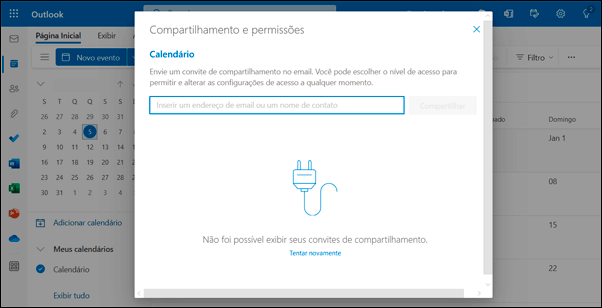
Compartilhando um calendário no Outlook.com
- Acesse o serviço de email Outlook.com e, em seguida, entre na sua conta de usuário;
- Dentro da sua caixa de entrada, selecione o menu de “Configurações” (ícone de engrenagem) e, em seguida, acesse a alternativa “Exibir todas as configurações do Outlook”;
- No menu que aparece, selecione a opção “Calendário” e depois entre em “Calendários compartilhados”;
- Siga as instruções. Agora você pode selecionar o calendário que deseja compartilhar. Depois disso, é só enviar um convite de compartilhamento por email.
Alternativa
Se a sua intenção é compartilhar um calendário no Outlook.com com algum amigo, parente ou colega, então siga os passos a seguir:
- Acesse o serviço de email Outlook.com, faça login com as suas informações de acesso, caso ainda não tenha uma conta, saiba como criar uma conta de email no Outlook.com.
- A primeira coisa a se fazer é acessar o serviço de calendário no Outlook.com. Faça isso selecionando o ícone de calendário, disponível na barra de ferramentas lateral do serviço;
- Uma nova página será carregada, na alternativa “Meus calendários”, selecione a alternativa “Compartilhamento e permissões”;
- Digite o endereço de e-mail ou nome de contato da pessoa que você deseja compartilhar o calendário;
- Ao encontrar um contato de seu interesse, selecione a alternativa “Compartilhar”.
- O endereço de email fornecido vai receber uma mensagem solicitando que aceite ou recuse o compartilhamento do calendário no Outlook.com.